Práce s pravidly a vodicími liniemi v Photoshopu ti otevírá nové možnosti pro přesné designy. Tyto funkce ti pomáhají nejen při měřítkovém rozmístění prvků, ale také zajistí, že máš jasnou představu o zarovnání a vzdálenostech ve svém projektu. V tomto návodu ti budou vysvětleny všechny potřebné kroky, abys mohl tyto cenné nástroje optimálně využít.
Nejdůležitější zjištění
- S pomocí pravidla můžeš nastavit jednotky měření v rámci Photoshopu.
- Vodicí linie tě podporují při přesném uspořádání objektů a vytváření harmonických rozložení.
- Vodicí linie můžeš nastavit v pixelech nebo procentuálně a kdykoli je upravit nebo smazat.
1. Aktivace zobrazení pravidel
Aby ses mohl na pravidla v Photoshopu podívat, přejdi do nabídky „Zobrazit“. Tam klikni na možnost „Pravidla“. Tím se aktivují pravidla jak horizontálně, tak vertikálně ve tvém pracovním prostoru, takže můžeš okamžitě odečíst měřicí jednotky.
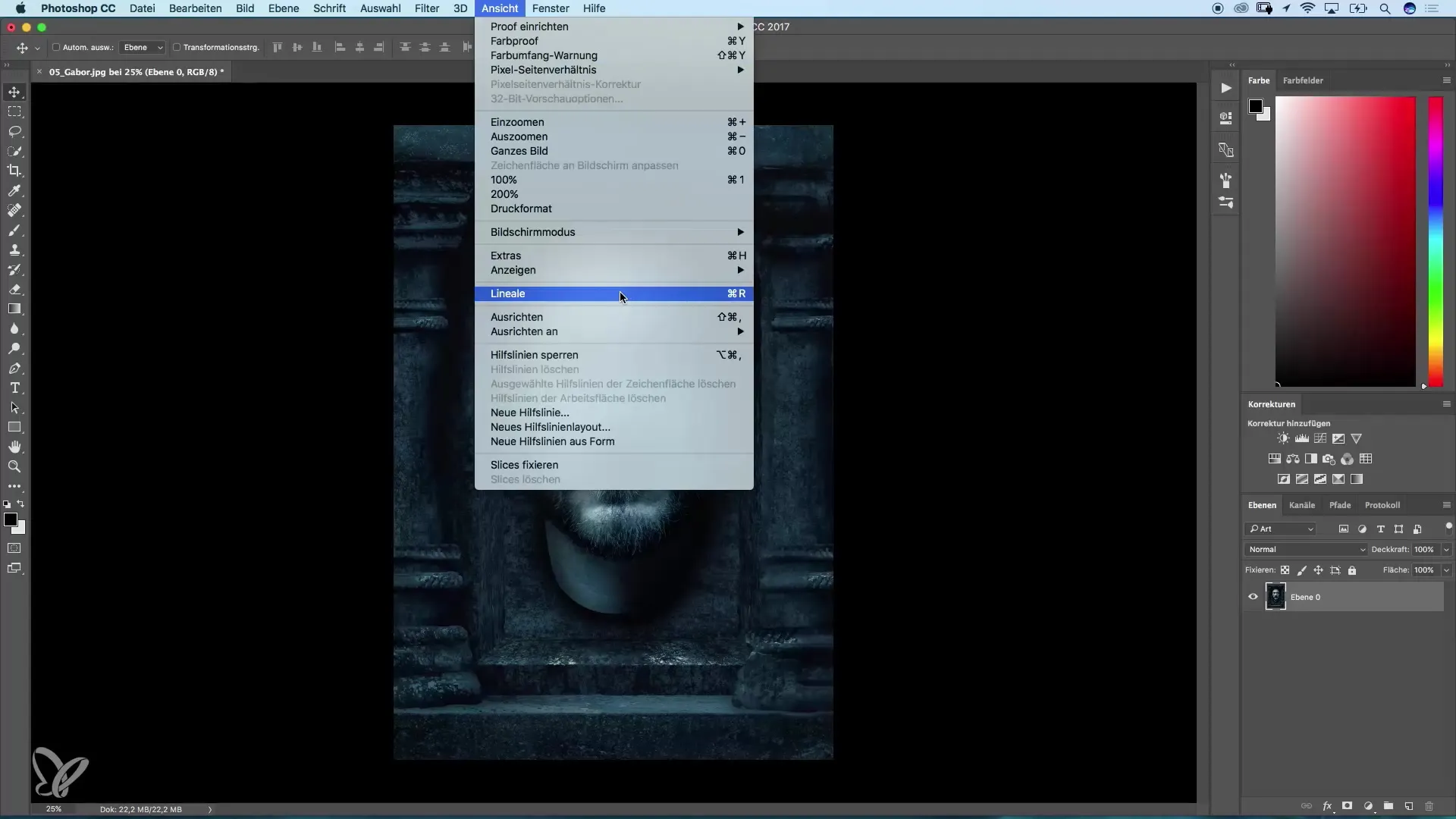
2. Úprava měřicích jednotek
Měřicí jednotka, která se zobrazuje na tvých pravidlech, se může lišit v závislosti na vybraných nastaveních. Dvojité kliknutí na jedno z pravidel otevře nové okno, ve kterém si můžeš vybrat měřicí jednotku. Kromě centimetrů máš k dispozici také pixely, milimetry nebo procenta.
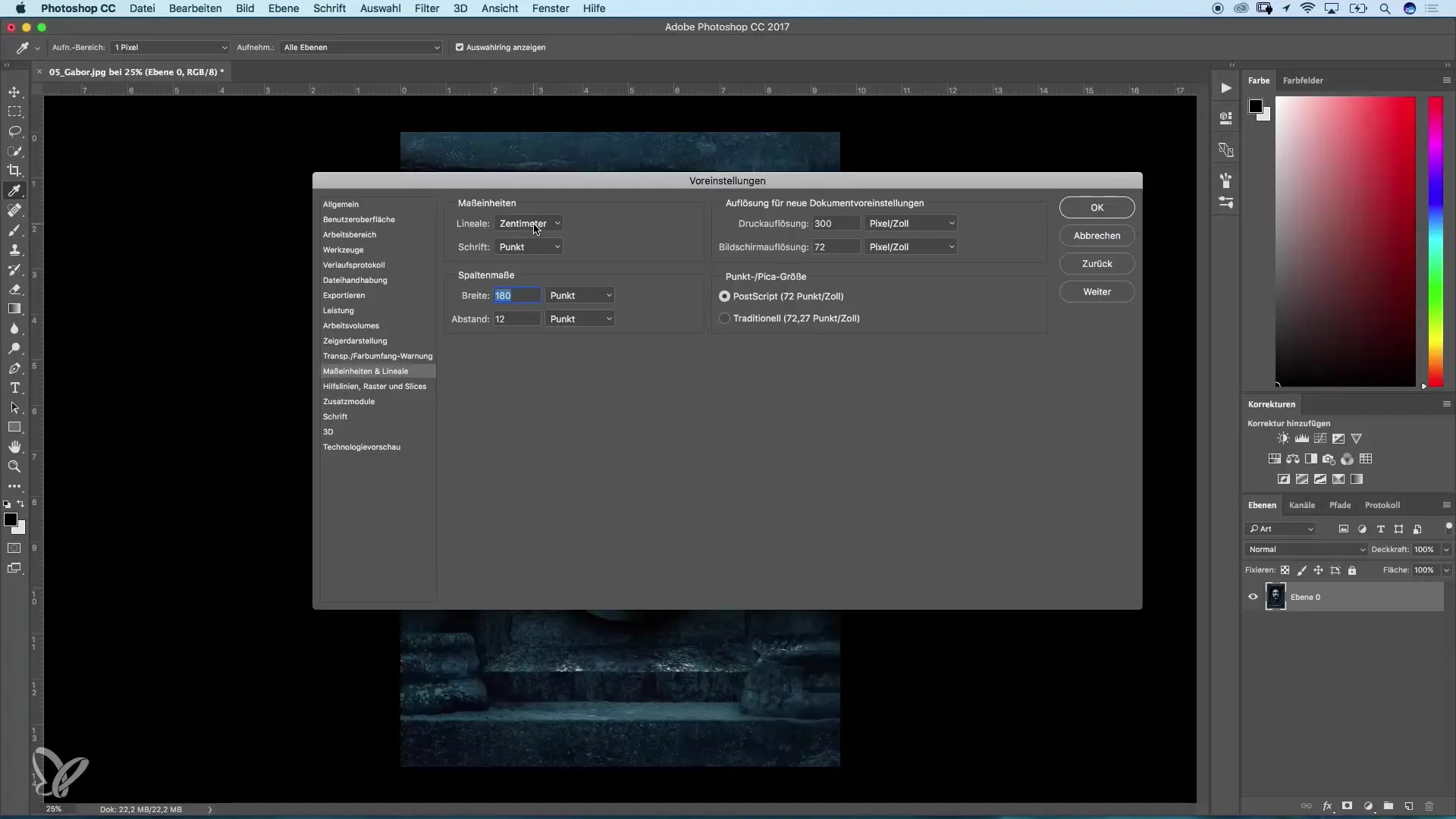
3. Zobrazení pravidel zapnout nebo vypnout
Existují různé způsoby, jak pravidla skrýt. V nabídce „Zobrazit“ můžeš znovu kliknout na „Pravidla“, abys změnil zobrazení. Pro rychlejší přístup můžeš použít klávesovou zkratku „Command + R“ (Mac) nebo „Ctrl + R“ (Windows).
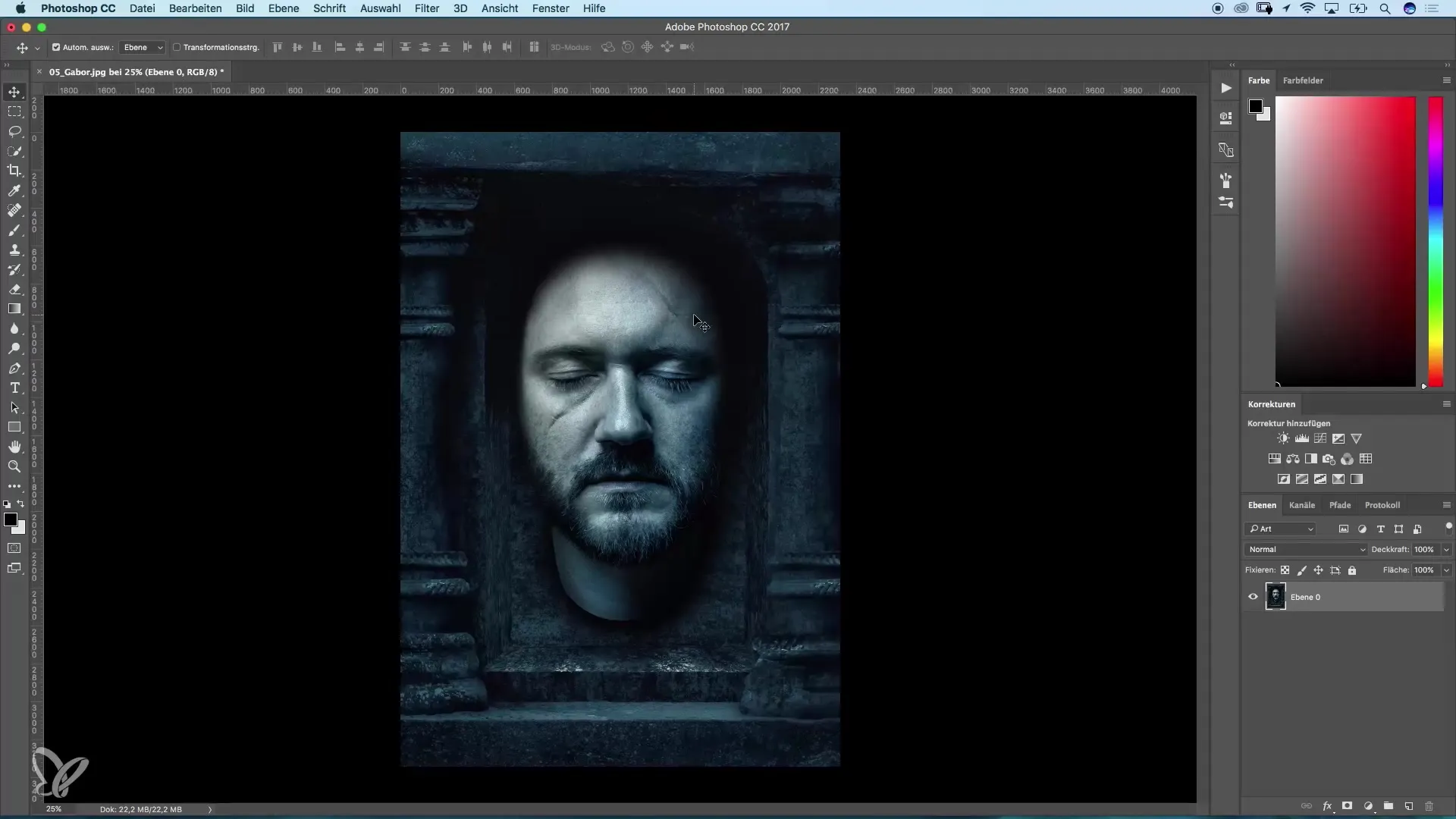
4. Přidání vodicích linií
Jakmile jsou pravidla aktivována, můžeš přidat vodicí linie pro podporu návrhu svého projektu. Klikni myší na horizontální nebo vertikální pravidlo, podrž tlačítko myši a přetáhni čáru do svého pracovního prostoru. Pusť tlačítko myši, aby ses vodicí linii upevnil.
5. Formátování a správa vodicích linií
Barvy vodicích linií si můžeš přizpůsobit v předvolbách, pokud preferuješ jinou podobu. Vodicí linie mohou být užitečné pro určení konkrétních oblastí tvého designu nebo pro provádění výběru.
6. Odstranění vodicích linií
Pokud už vodicí linii nepotřebuješ, můžeš ji jednoduše smazat. Přejdi do nabídky „Zobrazit“ a vyber „Smazat vodicí linie“. Tak dostaneš jasnou pracovní plochu bez rušivých linií.
7. Přesné umístění vodicích linií
Přesné umístění vodicích linií může být užitečné pro navrhování přesných rozložení. Vodicí linie můžeš také vytvořit zadáním hodnot do nových dialogových oken pro vodicí linie, aby se objevily přesně tam, kde to chceš. Pro pixelové umístění vyber možnost „Nová vodicí linie“ a zadej odpovídající velikost v pixelech.
8. Určení středu
Abychom zjistili, kde se nachází střed obrázku, můžeš také využít vodicí linie. Umísti vodicí linii na 50 % pro procentuální zarovnání. Tak zajistíš, že jsou tvoje prvky rovnoměrně umístěny.
9. Zabezpečení vodicích linií
Chceš-li zabránit tomu, aby se vodicí linie omylem posouvaly, můžeš je uzamknout. Přejdi tedy znovu do nabídky „Zobrazit“ a aktivuj funkci „Zamknout vodicí linie“. Tím zůstane poloha vodicích linií fixní, dokud je opět neodemkneš.
10. Rychlé skrytí vodicích linií
Když pracuješ s vodicími liniemi a chceš rychle něco retušovat, můžeš je dočasně skrýt. Stačí stisknout „Command +,“ (Mac) nebo „Ctrl +,“ (Windows), abys vodicí linie krátkodobě skryl.
11. Využití vodicích linií v mřížkovém formátu
Můžeš také kombinovat vodicí linie, abys vytvořil složitější mřížkové systémy. Experimentuj s vertikálními a horizontálními čarami, abys generoval mřížku, která ti pomůže při zarovnání různých prvků v obrázku.
Shrnutí
Využití pravidel a vodicích linií v Photoshopu je nezbytným krokem pro vytvoření přesných designů. Díky flexibilní úpravě nastavení a možnosti snadno přidávat a spravovat vodicí linie můžeš své projekty výrazně zjednodušit a zlepšit. Využij toto vědomí pro to, aby tvoje kreativní práce byla ještě efektivnější.
Často kladené otázky
Jak aktivuji pravidla v Photoshopu?Přejdi do nabídky „Zobrazit“ a klikni na „Pravidla“.
Jak mohu změnit měřicí jednotku pravidel?Dvojitým kliknutím na pravidlo vyber požadovanou měřicí jednotku.
Jak odstraním vodicí linii?Přejdi do „Zobrazení“ a vyber „Smazat vodicí linie“.
Mohou být vodicí linie uzamčeny?Ano, v nabídce „Zobrazit“ vyber možnost „Zamknout vodicí linie“.
Jak skryji vodicí linie?Stiskni „Command +,“ (Mac) nebo „Ctrl +,“ (Windows), abys vodicí linie skryl.

